خدمة البث على YouTube TV (40 دولارًا في Google Store) من Google هي منافسًا جديرًا بالذين يرغبون في قطع الأسلاك والتخلص من اشتراك الكبل التقليدي. مقابل 40 دولارًا في الشهر ، يمكنك الحصول على عدد لا يحصى من القنوات ، ولدى الشركة سجلًا في إضافة هذا العرض.
أين يمكنك استخدام YouTube TV؟
تقريبا في كل مكان. موقع YouTube TV على Android و iOS وقائمة طويلة من أجهزة التلفزيون الذكية ، بالإضافة إلى Chromecast ($ 24 at eBay) و Roku و Apple TV ($ 179 في Walmart) و Xbox One. بشكل أساسي ، بغض النظر عن هاتفك أو صندوق البث المفضل (باستثناء منتجات Amazon) ، يتوفر YouTube TV.
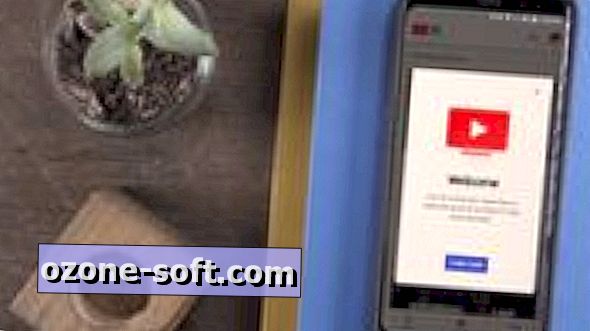
تعرف على علامات التبويب الرئيسية
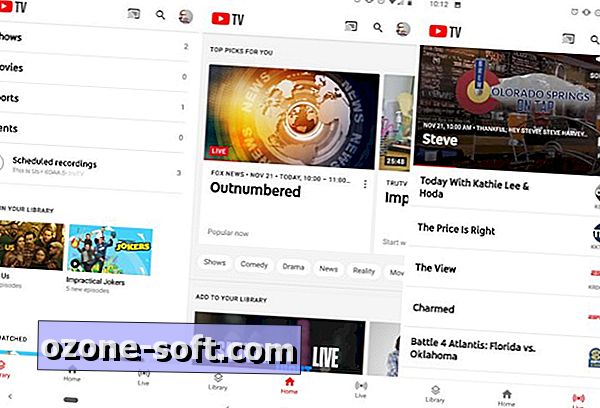
يتم استخدام الواجهة الأساسية نفسها عبر جميع التطبيقات والأجهزة المختلفة المتوفرة على YouTube TV.
يتضمن التخطيط الرئيسي ثلاث علامات تبويب مختلفة: المكتبة ، الصفحة الرئيسية ، البث المباشر.
المكتبة هي المكان الذي ستجد فيه أي عروض أو فرق رياضية قمت بإضافتها إلى حسابك ، إلى جانب تسجيلات DVR الخاصة بك. توصي علامة التبويب الصفحة الرئيسية بالعروض لك ، استنادًا إلى عادات المشاهدة وقنوات البث المحلية. وأخيرًا ، تعرض لك علامة التبويب "مباشر" ما يتم تشغيله عبر جميع القنوات المضمنة في اشتراكك في هذه اللحظة بالذات.
تخصيص الدليل المباشر
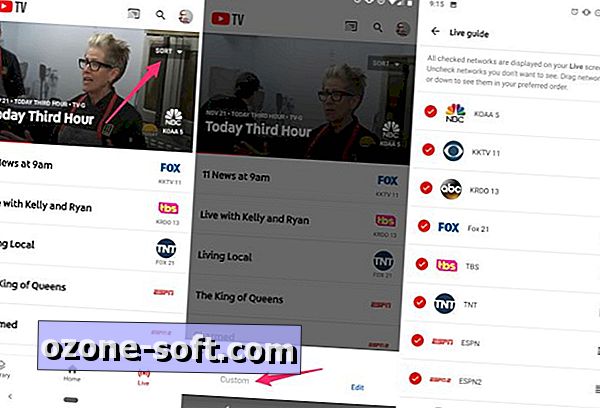
من السهل على علامة التبويب "Live" أن تصبح مزدحمة بالقنوات والعروض التي لا تشاهدها حقاً. يمكنك تغيير الترتيب ، أو إزالة القنوات بشكل مسطح ، من دليلك المباشر ببضع نقرات.
افتح YouTube TV وحدد علامة التبويب Live. اختر فرز > مخصص . انقر فوق علامة الاختيار الحمراء لإزالة القناة من العرض المخصص الخاص بك. اسحب كل قناة مرئية وأفلتها لإعادة ترتيبها في قائمتك المفضلة.
تتزامن قائمة القنوات المخصصة بين أجهزتك ، طالما أنك حددت القائمة المخصصة من قائمة الفرز على كل جهاز عند عرض علامة التبويب مباشرة.
تقاسم الأسرة
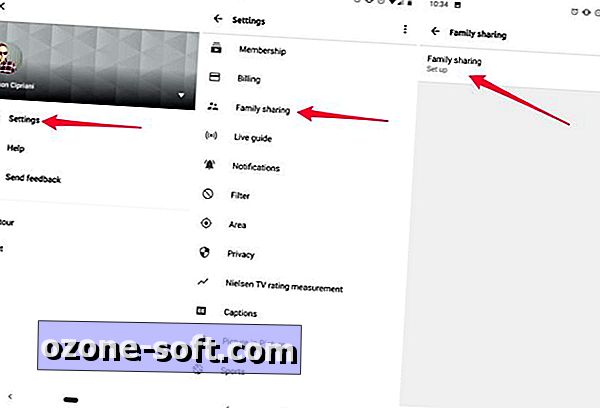
يمكنك مشاركة حسابك على YouTube TV مع ما يصل إلى خمسة أشخاص مختلفين. يمكن لكل شخص تشاركه في حسابك إنشاء قائمة خاصة به من المفضلين وإعداد التنبيهات ومكتبة DVR.
ابدأ عملية الإعداد لمشاركة العائلة من خلال فتح تطبيق YouTube TV ، وتحديد صورة ملفك الشخصي > الإعدادات > مشاركة العائلة واتباع المطالبات.
لا يمكن للحساب الرئيسي الذي اشترك أولاً في YouTube TV أن يكون حساب Google Suite ، بدلاً من ذلك ، يجب أن يكون حساب Gmail عاديًا.
مكتبتك
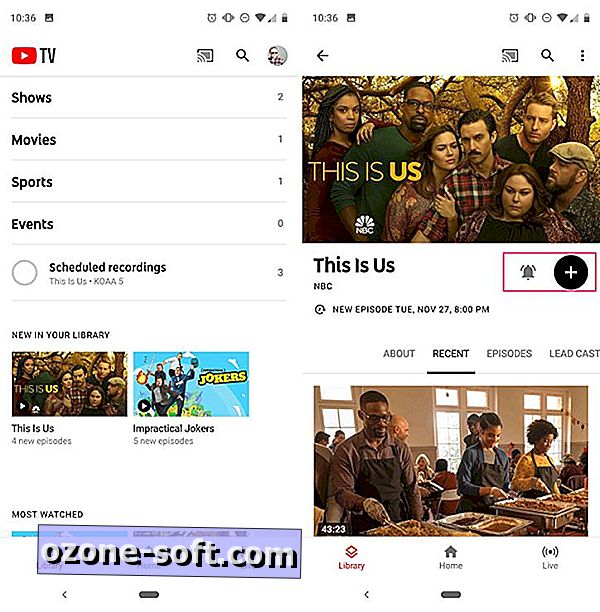
في المرة الأولى التي تشاهد فيها صفحة عرض في تطبيق YouTube TV ، ستلاحظ جرس ورمز "+". اضغط على الجرس إذا كنت ترغب في تلقي تنبيه دفعي على هاتفك في كل مرة يتوفر فيها هذا العرض في علامة التبويب Live.
سيضيف رمز "+" العرض إلى مكتبتك ، وسيبدأ تسجيل أي حلقات أو ألعاب جديدة. لا تقلق بشأن إدارة DVR ، لا يحتوي YouTube TV على حد للتخزين. إضافة العديد من العروض كما تريد.
تخطي الإعلانات التجارية
عند التحدث عن DVR ، عند مشاهدة شيء ما تم تخزينه في DVR الخاص بك ، يمكنك تخطي الإعلانات التجارية. تشبه عناصر التحكم YouTube على جهاز يعمل باللمس: انقر نقرًا مزدوجًا على الجانب الأيمن من الشاشة للتخطي لمدة 15 ثانية في المرة الواحدة. يؤدي النقر بنقرة واحدة إلى إظهار المزيد من عناصر التحكم في التشغيل ، بما في ذلك إمكانية العودة لمدة 15 ثانية أو إيقاف العرض مؤقتًا.
تجنب نقاط المفسدين
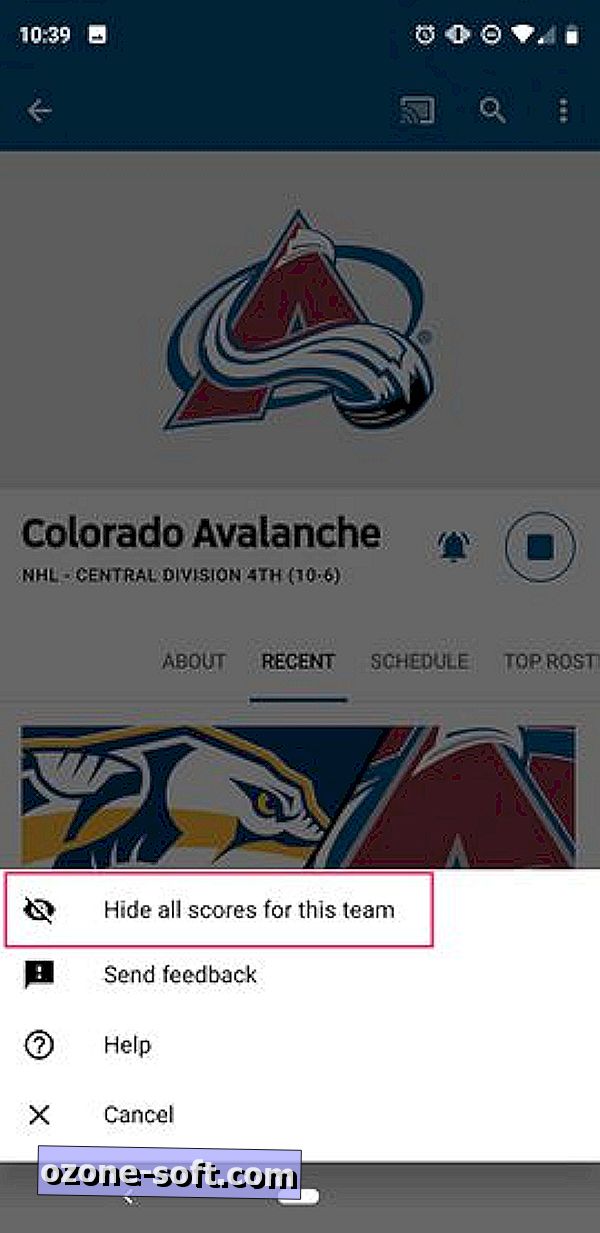
إذا أضفت فريقًا رياضيًا أو اثنين إلى حسابك في YouTube TV ، فستتلقى من حين لآخر تنبيهات وتحديثات للنتائج ، بالإضافة إلى مشاهدة النتائج عندما تفتح تطبيق YouTube TV. إذا كنت تفضل عدم تلقي أي لعبة ، يمكنك زيارة صفحة الفريق ثم النقر على رمز القائمة المكون من ثلاث نقاط متبوعًا بإخفاء جميع النتائج الخاصة بهذا الفريق .
بحث
استخدم أداة البحث المضمنة ليس فقط للعثور على العروض وإضافتها إلى مكتبتك بل للعثور أيضًا على الأفلام ، التي يتوفر الكثير منها عند الطلب.
يتيح لك YouTube TV أيضًا إضافة أفلام إلى حسابك في DVR بحيث يمكنك الرجوع ومشاهدة فيلم وقتما تشاء.
وضع الظلام
هناك وضع غامق لـ YouTube TV ، ولكنه متاح فقط كميزة متوفرة عند الطلب على جهاز الكمبيوتر. تستخدم التطبيقات والأجهزة الأخرى ، مثل Apple TV ، الوضع المظلم افتراضيًا.
لتمكين الوضع المظلم على جهاز الكمبيوتر عند استخدام YouTube TV ، انقر على رمز ملفك الشخصي ثم على Dark Theme من قائمة الخيارات. بعد ذلك ، انقر على مفتاح التبديل لتشغيل "مظهر مظلم".
تعطيل Theme Night باتباع نفس الخطوات ، ولكن قم بتحريك المفتاح إلى وضع Off .
اجعله مناسبًا للأطفال
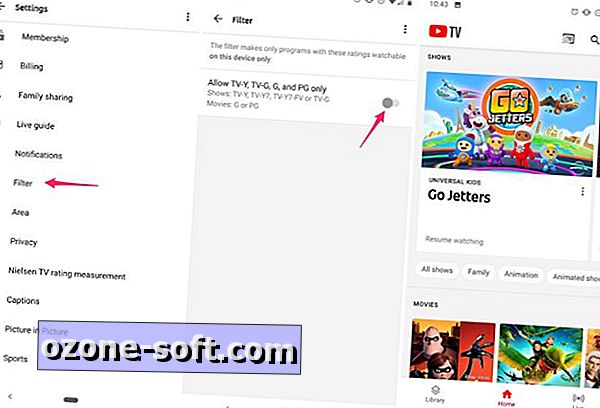
إذا كنت ترغب في تحديد جهاز معين والوصول إلى المحتوى لجمهور أكبر سنًا ، فقم بتمكين الفلتر.
في تطبيق YouTube TV ، حدد رمز ملفك الشخصي> الإعدادات > الفلتر . بدّل المفتاح إلى وضع التشغيل.
بعد التمكين ، لن يتم تطبيق الفلتر إلا على هذا الجهاز المحدد وسيحدد تقييم أي من العروض إلى كل من TV-Y و TV-G و TV-Y7-FV و TV-G والأفلام إلى تقييمات G و PG.













ترك تعليقك